
Installere og håndheve programvareoppdateringer for Apple-enheter
Organisasjoner kan bruke deklarativ enhetsadministrering til å konfigurere ulike aspekter av prosessen for programvareoppdatering. Dette inkuderer å administrere tilgjengelighet for programvareoppdatering, håndheve programvareoppdateringer, registrere enheter i betaprogrammer og mer.
Kreve en minimumsversjon under registrering
Fra og med iOS 17, iPadOS 17 og macOS 14 kan MDM-løsninger håndheve en minimumsversjon av operativsystemet under automatisk enhetsregistrering. Hvis enheten ikke har minimumsversjonen som MDM-løsningen forventer, blir brukerne guidet gjennom en oppdatering før de kan fullføre oppsettassistenten. Den samme prosessen skjer automatisk når den brukes med Automatisk framrykking. Dette bidrar til å sikre at enheter som eies av en organisasjon, har nødvendig operativsystemversjon før de settes i produksjon.
Administrere tilgjengeligheten for programvareoppdateringer
Organisasjoner kan ha behov for å bestemme hvilke versjoner brukerne kan oppdatere enhetene sine til. For eksempel kan denne kontrollen brukes til å verifisere en oppdatering ved hjelp av en testgruppe før alle brukerne kan installere den i produksjon, eller til å rulle ut forskjellige utsettelser til forskjellige grupper for å dele opp utrullingen av nylige oppdateringer.
Tidsbaserte utsettelser
Enheter som er under tilsyn, kan forhindres i å tilby OTA-programvareoppdateringer til brukere før det har gått en viss tid siden de ble gjort offentlig tilgjengelige av Apple. For eksempel kan utrullede iPhoner ha iOS 17.3, og det brukes en konfigurasjon for å utsette programvareoppdateringer i 30 dager. Brukerne vil da bli tilbudt iOS 17.4 på enhetene som er under tilsyn, 30 dager etter at iOS 17.4 lanseres.
Som en del av konfigurasjonen kan organisasjoner angi en tilpasset utsettelsesperiode fra 1 til 90 dager. I iOS og iPadOS gjelder denne forsinkelsen for både oppdateringer og oppgraderinger for operativsystemet. I macOS kan de også angi ulike utsettelsesperioder for oppdateringer og oppgraderinger for operativsystemet, samt for oppdateringer som ikke er knyttet til operativsystemet. Oppdateringer som ikke er knyttet til operativsystemet, inkluderer oppdateringer for Safari, XProtect, skriverdrivere og Xcode-kommandolinjeverktøy. For eksempel kan en tilpasset utsettelse brukes på macOS for å utsette en programvareoppgradering lenger enn en programvareoppdatering.
Merk: OTA-programvareoppdateringer er vanligvis tilgjengelige i opptil 180 dager etter utgivelsesdatoen, for å sikre at en oppdatering alltid er tilgjengelig for administrerte enheter som har maksimal utsettelsesverdi.
Anbefalt kadens på iOS og iPadOS
I tillegg til å definere tidsbaserte utsettelser kan organisasjoner definere om brukerne på iPhone- og iPad-enheter som er under tilsyn, skal kunne oppgradere til en nyere stor versjon eller fortsette med den aktive versjonen og fortsatt motta mindre oppdateringer, selv etter at en oppgradering blir tilgjengelig.
For eksempel kan ett av disse tre valgene brukes på en iPhone med iOS 17.6:
Tilby brukere bare ytterligere oppdateringer for iOS 17.
Tilby brukerne bare oppgraderingen til iOS 18.
La brukerne velge selv: ytterligere oppdateringer for iOS 17 (for eksempel iOS 17.7) eller oppgradering til iOS 18.
Det første valget er bare tilgjengelig i en begrenset tidsperiode, og det lar brukerne installere viktige sikkerhetsoppdateringer mens det utføres testing for å godkjenne den store oppgraderingen for et produksjonsmiljø.
I forbindelse med utsettelser kan det brukes en anbefalt kadens. I eksempelet over kan den brukes til å holde enheter på iOS 17, mens bare programvareoppdateringer (som iOS 17.7) utsettes i den definerte tidsperioden.
Installere programvareoppdateringer automatisk
I iOS 18, iPadOS 18 og macOS 14 eller nyere kan organisasjoner administrere oppførsel for automatisk programvareoppdatering på enheter som er under tilsyn.
Automatiske programvareoppdateringer (ikke oppgraderinger)
For å laste ned og forberede automatiske programvare oppdateringer finnes følgende konfigurasjonsvalg:
La brukeren velge å slå automatiske nedlastinger av eller på.
Nedlasting av automatiske oppdateringer er slått av.
Nedlasting av automatiske oppdateringer er slått på.
For å installere automatiske programvareoppdateringer og -oppgraderinger finnes følgende konfigurasjonsvalg:
La brukeren velge å slå automatisk installasjon av oppdateringer av eller på.
Automatisk installasjon av oppdateringer er slått av.
Automatisk installasjon av oppdateringer er slått på.
Merk: Dette valget krever at automatiske nedlastinger slås på.
Disse valgene gir organisasjoner bedre kontroll, slik at de kan definere den mest egnede tilnærmingen til automatiske programvareoppdateringer.
I macOS er det en ekstra innstilling med de samme tre konfigurasjonsvalgene for sikkerhetsoppdateringer, som inkluderer oppdateringer for XProtect, Gatekeeper og systemdatafiler. Du finner mer informasjon i Apple-kundestøtteartikkelen Om bakgrunnsoppdateringer i macOS.
Automatiske kritiske sikkerhetsoppdateringer
Kritiske sikkerhetsoppdateringer følger ikke utsettelse av administrert programvareoppdatering. Siden de bare gjelder for den nyeste mindre operativsystemversjonen, vil den kritiske sikkerhetsoppdateringen også bli utsatt hvis den oppdateringen utsettes.
Organisasjoner kan definere om kritiske sikkerhetsoppdateringer skal installeres automatisk, og de kan angi om brukerne har tillatelse til å fjerne dem etter at de er installert.
Kreve administratorgodkjenning på macOS
Organisasjoner kan endre standardoppførselen for å kreve godkjenning av en lokal administrator for å installere en programvareoppdatering. Dette kan for eksempel brukes i utrullinger der en enhet deles med flere brukere, for å begrense hvem som skal kunne utføre en oppdatering.
Håndheve programvareoppdateringer
Organisasjoner kan håndheve konkrete programvareoppdateringer ved et valgt tidspunkt uavhengig av konfigurerte utsettelser og om automatisk installasjon av kritiske sikkerhetsoppdateringer er slått av. Dette bidrar til å sikre at administrerte enheter kjører en angitt versjon innen en bestemt dato og et bestemt klokkeslett, samtidig som brukerne kan installere oppdateringen når det passer for dem (før håndhevingsdatoen).
Datoen og klokkeslettet for håndheving er relative til den lokale tidssonen for enheten. Dette gjør at den samme konfigurasjonen kan brukes på tvers av forskjellige områder. Hvis for eksempel håndhevingsdatoen er satt til klokken 18.00, forsøker enhetene å utføre oppdateringen klokken 18.00 på den angitte datoen i deres lokale tidssone.
Når en programvareoppdatering blir deklarert, får brukerne informasjon om tidsfristen:
i Innstillinger (iOS og iPadOS), og i Systeminnstillinger (macOS)
i en varsling
Avhengig av hvor lang tid det er til tidsfristen for håndhevingen, viser varslingen forskjellige valg (som beskrevet under). For å gi brukerne mer innsikt og holde dem informert om prosessen kan ytterligere informasjon om oppdateringen gis ved hjelp av Mer informasjon-koblingen.
Hvis brukerne ikke starter installasjonen umiddelbart, vil varslingene og valgene vises hyppigere frem mot håndhevingsdatoen, avhengig av hvor lang tid som gjenstår, for å oppfordre brukerne til å installere oppdateringen når det passer for dem. For å sikre at disse varslingene vises for brukerne blir Ikke forstyrr-funksjonen ignorert de siste 24 timene før håndhevingen.
Alternativt kan organisasjoner velge at varslingen skal vises i iOS 18, iPadOS 18 og macOS 15 bare én time før tidsfristen for håndheving, og vise nedtelling til omstart. Dette reduserer antallet varslinger som vises på enheter, for eksempel hvis de ikke er tilordnet en bruker (som ved en kioskutrulling).
For å sette i gang og godkjenne oppdateringen fra en varsling eller fra Innstillinger og Systeminnstillinger ber systemet brukeren om å oppgi koden eller passordet sitt.
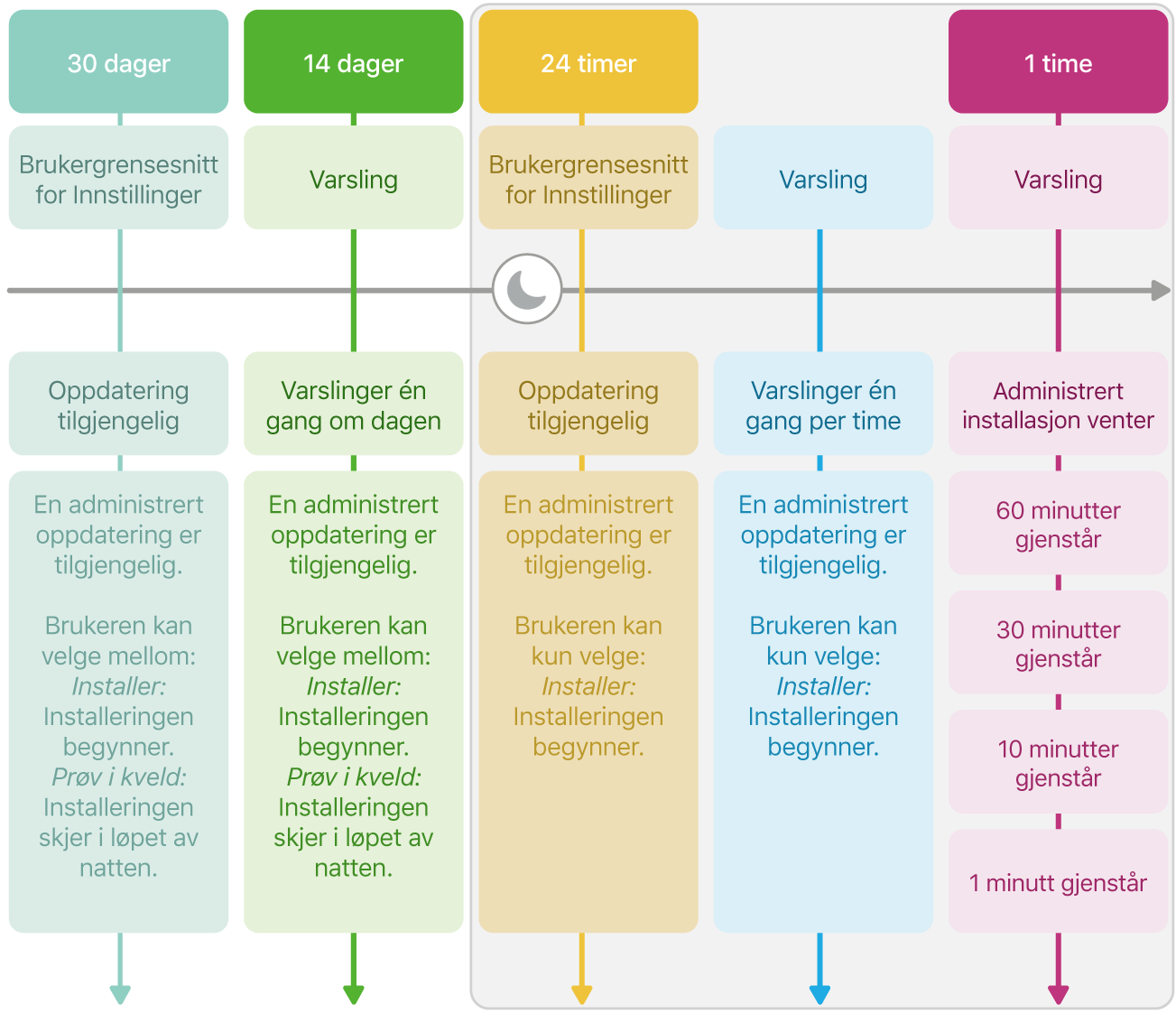
Hvis brukeren ikke har installert oppdateringen før den lokale forfallsdatoen:
iOS og iPadOS tvinger brukeren til å skrive inn koden, hvis det er angitt en (med mindre brukeren har skrevet den inn tidligere)
macOS tvinger avslutning av alle åpne apper (uavhengig av om dokumenter er åpne og ikke har blitt arkivert) og starter på nytt om nødvendig
På Macer med Apple-chip bruker Macen et Bootstrap-kjennetegn (hvis det er tilgjengelig) til å autorisere oppdateringen, eller Macen ber brukeren om å oppgi akkreditivene sine.
For å håndheve installasjon av en oppdatering, oppgradering eller kritisk sikkerhetsoppdatering må enheten oppfylle de samme kravene som for en brukestartet oppdatering av den samme typen.
En stor fordel med deklarativ enhetsadministrering er enhetenes autonomi. I stedet for å utløse individuelle handlinger deklarerer MDM-løsningen den ønskede tilstanden og delegerer oppgaven for å oppnå den tilstanden, til enheten. Et konkret eksempel på denne oppførselen er en situasjon der håndhevingsdatoen for programvareoppdateringen ikke ble overholdt fordi enheten ikke oppfylte kravene. Enheten registrerer automatisk at den deklarerte tilstanden ikke har blitt oppnådd ennå, og gjenopptar prosessen når den er koblet til internett.
For å gjøre dette vil operativsystemet laste ned og forberede oppdateringen når det er nødvendig, og deretter vise en annen varsling for å informere brukeren om at installasjonen er utløpt, og at den vil forsøke å gjennomføre installasjonen innen den neste timen. Hvis prosessen blir avbrutt igjen, vil den gjentas neste gang enheten slås på og kobles til internett.

Ved hjelp av statusrapporter som er tilgjengelig med deklarativ enhetsadministrering, kan MDM-løsninger også få mer informasjon om statusen for installasjonen, for eksempel om enheten venter på, laster ned og forbereder eller installerer oppdateringen. Beskrivende feilkoder har blitt lagt til i tilfelle versjonen ikke kan brukes, eller ikke ble fullført. Noen eksempler på dette er at enheten var frakoblet, batterinivået var for lavt eller det ikke var nok ledig plass.
Oppdatere iPadOS på Delt iPad
Programvareoppdateringer på Delt iPad-enheter kan initieres trådløst ved hjelp av MDM-løsningen som Delt iPad-enheten er registrert i. Hvis enheten er fysisk tilkoblet, kan Finder eller Apple Configurator på en Mac brukes også.
For å installere en oppdatering på Delt iPad må brukerne være logget av, men de kan fortsatt være bufret på enheten. Hvis installasjonen krever mer ledig plass enn det som er tilgjengelig, må data fra bufrede brukerkontoer fjernes. På grunn av autonomien til deklarativ enhetsadministrering vil enheten fortsette å forsøke å installere en ny versjon til den lykkes.
For å redusere nedetiden bør oppdateringer av en Delt iPad-enhet planlegges slik at de skjer utenfor arbeidstid for å begrense effekten på brukerne og nettverket.
Se Oppdatering og oppgradering av iPadOS for Delt iPad for mer informasjon.